Adobe Photoshop作为专业的图像编辑工具,其旋转功能在实际应用中包含多种操作方式。本文将为不同使用场景详细解析旋转图像的完整流程,帮助用户精准控制画面角度。
Photoshop旋转功能应用场景解析
1、整体画布旋转适用于调整扫描文档或修正拍摄角度。启动软件后导入目标文件,在顶部导航栏依次选择【图像】-【图像旋转】选项,系统预设了90度(顺时针/逆时针)、180度以及任意角度输入三种模式。当选择自定义旋转时,建议配合标尺工具测量画面倾斜角度以获得精确数值。
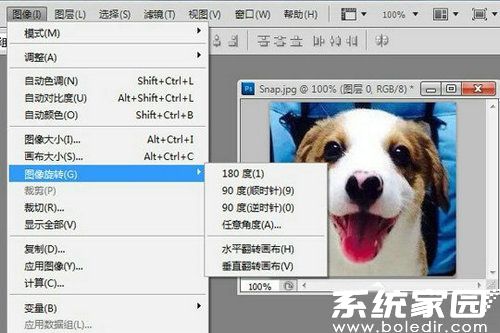
2、图层对象旋转常用于调整设计元素方位。选中目标图层后激活移动工具(V键快捷调用),勾选属性栏中的显示变换控件选项(或使用Ctrl+T组合键)。此时图层四周出现矩形定界框,将光标移动至边角外侧即可触发旋转指针。此方法支持实时拖拽调节,配合Shift键可进行15度增量旋转。
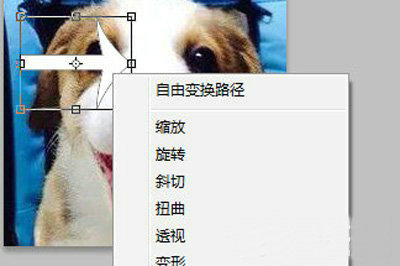
3、精准角度设置通过数值输入框实现。在自由变换状态下,顶部参数栏第五个输入框支持直接键入具体旋转度数,系统会依据当前图层中心点自动执行精确旋转。若需修改旋转轴心,可拖动图层中心的十字标识至任意位置。
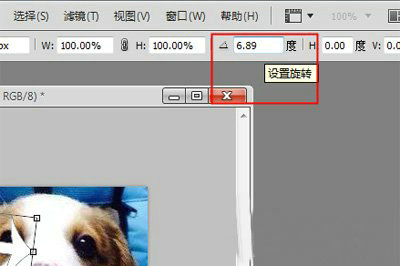
4、高级旋转技巧包含智能对象保护和批量处理。建议对重要图层右键转换为智能对象后再进行旋转操作,这样可保留原始图像数据。当需要处理多图层时,可配合图层组选择后统一进行角度调整,确保各元素保持相对位置关系。
通过掌握这些核心操作方法,用户不仅能完成基础角度修正,还能应对复杂的设计需求。建议操作时注意图层面板状态,区分背景图层与普通图层的旋转差异,同时善用历史记录功能随时回退操作步骤。

